Win8系统怎么解决防火墙阻止远程桌面连接的办法
发布时间:2018-01-04 17:02:49 浏览数: 小编:fuyuan
win8正式版下载安装后,我们知道防火墙是windows系统自带的安全保护功能,比如w7系统,虽然防火墙能够防止黑客或恶意软件的攻击,但使用某些软件时一直出现防火墙阻止提示也会显得麻烦,特别是使用“远程桌面连接”功能时受到防火墙的阻止,导致无法正常使用远程功能。下面系统族小编就给大家带来Win8系统怎么解决防火墙阻止远程桌面连接的办法,如下:
相关阅读:Win8系统如何通过远程桌面设置固定端口
解决方法/步骤:
1、打开Win8系统的控制面板,接着就依次打开下面的几个选项:系统、安全、远程桌面、高级设置等;
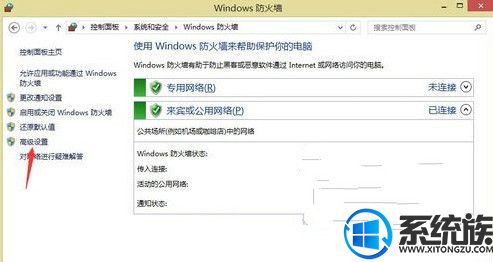
2、接着对设置进行相关的更改,这时候就会弹出来一个新的界面,选中里面的选项-“远程桌面”,将其直接打上勾勾;

3、接着找到里面其他自己需要的选项,比如说括远程的,将其前面全部都打上勾勾;

4、上面的都勾选好之后,就直接点击确定按键对其进行保存,最后直接退出就可以了,这样就能够有效解决防火墙阻止相关的问题了,就可以正常连接了。
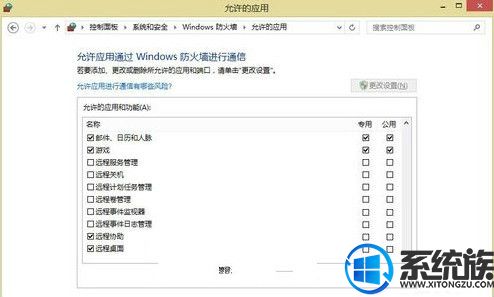
防火墙阻止各种应用和程序也是比较正常的,这是windows系统的一种安全机制,除了直接关闭防火墙功能之外,用户还可以自定义对防火墙功能允许指定程序和功能。
以上就是Win8系统怎么解决防火墙阻止远程桌面连接的办法的解决办法了,如果你也遇到了同样的问题,不妨按照上面教程方法操作一下吧,希望系统族小编能帮到大家。



















